
Dit zie je hier niet.
De les is gemaakt in psp X6, daar door kunnen
de instellingen anders zijn, als in andere psp versie's De tube's zijn van Lize en Elly,
laat de tube's intakt en verwijder hun naam niet.
Zij delen hun tube’s hier: https://groups.yahoo.com/neo/groups/ShareEl/info
De rest van de materialen komen
uit verschillende scraps.
Mocht je iets van jezelf herkennen meld het me en ik zal je de credits geven die je verdient.
Deze les is getest door Leontine en Monika.
Deze les is voor eigen gebruik de materialen kan je downloaden door op het plaatje te klikken.

Materialen:
Font ATHelindaRook,
Christmas Joy Papers (29).jpg,
Christmas Joy Papers (37).jpg,
Corel_06_017.PspGradient,
elem. kerstballen.png,
enveloppe sluiting.png,
Lize-KW-AO-34.pspimage,
Lize-KW-AO-41.pspimage,
sussieM North Pole Trip IL EP2a.png,
sussieM North Pole Trip IL EP4a.png,
sussieM North Pole Trip IL EP5.png,
sussieM North Pole Trip IL EP10a.png,
tree04_bc_timeformyfamily.png,
Wolfkerst7nov2011es.png.
Selecties:
Selectie Lydia 80 t/m 84.
Filters:
Unlimited 2.0, VM Texture,
AAA Filters, AAA Framer,
Unlimited 2.0, Photo aging kit,
Alienskin, eyecandy 5 Impact, perspective shadow
Open je materialen in psp. installeer je filters en zet je selecties in de map waar jij hem normaal altijd zet. en zet je verloop idem in jepsp map. Je voorgrond kleur op #404d01 en je achtergrond kleur op #b6cc66.
1. Open een neiuwe afbeelding, formaat 800 X 500 pixels.
Vul je afbeelding met je voorgrond kleur.
Selecties, alles selecteren.
Activeer je elem. kerstballen, bewerken, kopiëren,
Terug naar je afb. bewerken, plakken in selectie.
Selectie, niets selecteren.
Aanpassen, vervagen, radiaal vervagen met deze instellingen:
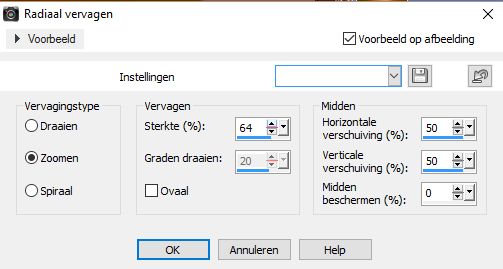
2. Effecten, insteekfilter, unlimited 2.0, VM Texture, stardust met deze instellingen:
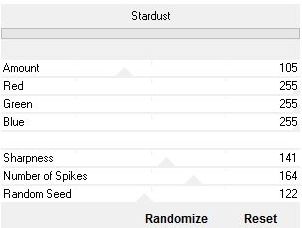
Herhaal dit filter nog een keer maar nu met amount op 114.
3. Activeer nu je tube tree04_bc_timeformyfamily.png (groene sterren boom), bewerken, kopiëren. Terug naar je afbeelding, bewerken, plakken als nieuwe laag.
Afbeelding, formaat wijzigen, met 85%, geen vinkje bij alle lagen. klik oke. Effecten afbeeldings effecten, verschuiving, Hor. versch. 219, Vert. versch. -11, aangepast en transparant aangevinkt. klik oke. Aanpassen, scherpte, nog scherper.
Effecten, 3d effecten, slagschaduw, V & H op 0, dekking 60, vervaging 30. kleur zwart.
4. Activeer je tube sussieM North Pole Trip IL EP2a.png (gele sneeuw) bewerken, kopiëren.
Terug naar je afbeelding, bewerken, plakken als nieuwe laag.
Effecten afbeeldings effecten, verschuiving, Hor. versch. 0, Vert. versch. -178, aangepast en transparant aangevinkt. klik oke.
5. Activeer je (sneeuw) sussieM North Pole Trip IL EP10a.png,
Bewerken, kopiëren.
Terug naar je afbeelding bewerken, plakken als nieuwe laag.
Schuif hem naar boven tegen je boven rand.
6. Activeer je tube (glinster kerstboom.) sussieM North Pole Trip IL EP5.png, bewerken, kopiëren. Terug naar je afbeelding, bewerken, plakken als nieuwe laag.
Afbeelding, formaat wijzigen, met 60% geen vinkje bij alle lagen.
Herhaal dit nog een keer.
Effecten afbeeldings effecten, verschuiving, Hor. versch. -264, Vert. versch. -47, aangepast en transparant aangevinkt. klik oke.
7. Activeer je tube (groen boompjes) sussieM North Pole Trip IL EP4a.png, bewerken, kopiëren. Terug naar je afbeeldding, bewerken, plakken als nieuwe laag.
Effecten afbeeldings effecten, verschuiving, Hor. versch. -78, Vert. versch. -147, aangepast en transparant aangevinkt. klik oke. Lagen dupliceren,
Activeer je gereedschap wisser, met deze instellingen:

Gum nu alles weg van je gedupliceerde rij boompjes, behalve het deel voor de Glinster kerst boom. Lagen, samenvoegen, zichtbare lagen, samenvoegen.
Aanpassen, scherpte, verscherpen.
8. Activeer je tube Wolfkerst7nov2011es.png, bewerken, kopiëren.
Terug naar je afbeelding, bewerken, plakken als nieuwe laag.
Afbeelding, formaat wijzigen, met 80%, alles staat verder goed klik oke, herhaal nog 1 keer formaat wijzigen met 80%. Effecten, afbeeldings effecten, H versch. 290, V versch. -108, de rest staat goed klik oke.
9. Lagen, nieuwe rasterlaag zet op deze laag je naam of handtekening,
10. Afbeelding randen toevoegen 10 pixels in je voorgrond kleur (#404d01).Vinkje in symetrisch. Effecten, insteekfilter AAA Filters, AAA Framer, standaard instellingen, maar zet je opacity op 50 en klik oke.
We gaan hem nu gelijk even opslaan voor later in animatie shop.
Noem je afbeelding achtergrond.
11. maak een nieuwe afbeelding met de afmeting 510 X 500 Pixels.
Selecties, selectie laden/opslaan, selectie laden van schijf selectie vervangen en luminatie van bron aangevinkt, zoek nu je selectie lydia 81 op en klik op laden.
Activeer nu je Christmas Joy Papers (29).jpg , bewerken, kopiëren.
Terug naar je 510 pixel afbeelding, bewerken, plakken in selectie.
12. Lagen, nieuwe rasterlaag,
Selecties, selectie laden/opslaan, selectie laden van schijf, zoek nu je selectie lydia 83 op en klik op laden want de rest staat goed. Activeer nu je Christmas Joy Papers (37).jpg, bewerken, kopiëren.
Terug naar je afbeelding, bewerken, plakken in selectie.
Effecten, 3d effecten, slagschaduw, V & H op 0, dekking 60, vervaging 30. kleur zwart. Selecties, niets selecteren.
Lagen dupliceren, afbeelding spiegelen, lagen samenvoegen, omlaag samenvoegen.
13. Selecties, selectie laden/opslaan, selectie laden van schijf, zoek nu je selectie lydia 82 op en klik op laden want de rest staat goed. Vul deze selectie met je voorgrond kleur.
Selecties, wijzigen, inkrimpen met 1 pixel.
Effecten, 3d effecten, slagschaduw, klik gelijk oke alles staat nog goed. Selecties, wijzigen, inkrimpen met 9 pixels.
Als het goed is zit je Christmas Joy Papers (37).jpg nog in het geheugen anders even kopiëren. Bewerken, plakken in selectie.
14. Lagen, nieuwe rasterlaag.
Selecties, selectie laden/opslaan, selectie laden van schijf, zoek nu je selectie lydia 84 op en klik op laden want de rest staat goed. Vul je selectie met je achtergrond kleur (#b6cc66).
Selecties, wijzigen, met 10 pixels.
Activeer nu je Christmas Joy Papers (29).jpg , bewerken, kopiëren.
Terug naar je afbeelding, bewerken, plakken in selectie.
15. Lagen, nieuwe rasterlaag.
Selecties, selectie laden/opslaan, selectie laden van schijf, zoek nu je selectie lydia 80 op en klik op laden want de rest staat goed. Vul je selectie met je voorgrond kleur.
Effecten, 3d effecten, slagschaduw, klik gelijk oke alles staat nog steeds goed.
16. Activeer nu je onderste laag in je lagen palet.
Lagen, nieuwe rasterlaag.
Selecties, selectie laden/opslaan, selectie laden van schijf selectie vervangen en luminatie van bron aangevinkt, zoek nu je selectie lydia 81 op en klik op laden.
Activeer nu je eerst gemaakte afbeelding, (800 X 500 pixels) dit noemen we vanaf nu je eerste enveloppe. Bewerken, kopiëren.
Terug naar je selectie, bewerken, plakken in selectie.
Sluit nu alle oogjes in je lagen palet, behalve je laatste in selectie geplakte laag.
Laat je selectie staan, effecten, insteek filter, Unlimited 2.0, Photo aging kit, rechts photo frame 01 klik oke. Selecties niets selecteren.
17. Activeer je tube Lize-KW-AO-34.pspimage , Raster 1 geactiveerd, bewerken, kopiëren. Terug naar je eerste enveloppe, bewerken, plakken als nieuwe laag.
Afbeelding, formaat wijzigen met 70% geen vinkje bij alle lagen, herhaal dit nog een keer met 70%. Schuif je tube nu naar rechts boven in de hoek.
Effecten, 3d effecten, slagschaduw, V & H op 0, dekking 70, vervaging 20, kleur zwart, klik oke.
18. Activeer je tube Lize-KW-AO-41.pspimage , bewerken, kopiëren.
Terug naar je eerste enveloppe, bewerken, plakken als nieuwe laag.
Afbeelding, formaat wijzigen met 70% herhaal nog een keer alle instellingen staan al goed.
Schuif deze boom naar links onder in de hoek en geef hem de slagschaduw van de vorige regel.
Als alles naar je zin staat (zie voorbeeld bovenaan de les.)
Lagen, samenvoegen, omlaag samenvoegen. herhaal nog een keer.
19. Activeer nu je gereedschap tekst en zoek je lettertype ATHelindaRook of kies er een van jezelf,
zet je instellingen in je bovenbalk zo:

zet je achtergrond kleur op verloop en zoek je verloop Corel_06_017.PspGradient Hoek op 45, herhaling op 0. Je voorgrond kleur op #a49b61 en schrijf mijn of jou eigen tekst.
Mijn tekst moet je iets groter trekken, lagen omzetten in rasterlaag.
Aanpassen, scherpte , verscherpen.
Effecten, insteekfilter Alienskin, eyecandy 5 Impact, perspective shadow
Kies voor dropshadow blurry en klik oke, herhaal hem nog een keer.
Lagen, samenvoegen, omlaag samenvoegen.
20. We gaan nu alle lagen verkleinen, dat lijkt heel moeilijk, maar valt reuze mee. Open eerst alle lagen in je lagenpalet.
Activeer je onderste rasterlaag.
Daar gaatie... afbeelding, formaat wijzigen breedte op 400 pixels geen vinkje bij alle lagen. klik oke Ga in je lagen palet een laag omhoog, *Houd ctrl en de y samen ingedrukt.
En ga een laag omhoog*, herhaal nu het deel wat tussen de sterretjes staat totdat je ook de bovenste rasterlaag gedaan hebt.
21. Nu moeten we nog even een laag gaan verschuiven, activeer je raster 3 (de een na bovenste laag) Lagen, schikken, achteraan.
Lagen, schikken, omhoog.
22. Activeer je tube enveloppe sluiting, bewerken, kopiëren.
Terug naar je eerste enveloppe, activeer de bovenste laag.
Bewerken, plakken als nieuwe laag en schuif hem iets naar beneden op de klep van je enveloppe. Lagen, samenvoegen, omlaag samenvoegen.
23. Sluit nu de tweede laag van onderen, en zorg dat de laag erboven geactiveerd is, bewerken, kopiëren, speciaal, samengevoegd kopiëren. Open opnieuw een nieuwe afbeelding je formaat staat goed klik gelijk oke. Dit noemen we vanaf nu je 2e enveloppe.
Bewerken, plakken als nieuwe laag,
Afbeelding, formaat wijzigen met 90%, geen vinkje bij alle lagen, klik oke want de rest staat goed. Effecten, afbeelding, verschuiving, H versch. 0, V versch. -65, de rest staat goed, klik oke.
24. Terug naar je eerste enveloppe, sluit nu je bovenste laag (raster 4) en open je een na onderste laag (raster 3) Activeer je 3e laag van onderen (raster 5).
Bewerken, kopiëren, speciaal, samengevoegd kopiëren.
Ga weer naar je 2e enveloppe, bewerken, plakken als nieuwe laag.
Afbeelding, formaat wijzigen met 90%, geen vinkje bij alle lagen, klik oke want de rest staat goed. Effecten, afbeelding, verschuiving, H versch. 0, V versch. -14, de rest staat goed, klik oke.
25. Terug naar je eerste enveloppe.
Activeer je 3e laag van onderen (raster 5).
Effecten, afbeelding, verschuiving, H versch. 0, V versch. 85, de rest staat goed, klik oke. Bewerken, kopiëren, speciaal, samengevoegd kopiëren.
Ga weer naar je 2e enveloppe, bewerken, plakken als nieuwe laag.
Afbeelding, formaat wijzigen met 90%, geen vinkje bij alle lagen, klik oke want de rest staat goed. Effecten, afbeelding, verschuiving, H versch. 0, V versch. -14, de rest staat goed, klik oke.
26. Terug naar je eerste enveloppe.
Je 3e laag van onderen is nog steedsgeactiveerd, (raster 5)
Effecten, afbeelding, verschuiving, H versch. 0, V versch. 95, de rest staat goed, klik oke. Bewerken, kopiëren speciaal, samengevoegd kopiëren.
Ga weer naar je 2e enveloppe, bewerken, plakken als nieuwe laag.
Afbeelding, formaat wijzigen met 90%, geen vinkje bij alle lagen, klik oke want de rest staat goed. Effecten, afbeelding, verschuiving, H versch. 0, V versch. 13, de rest staat goed, klik oke.
27. Terug naar je eerste enveloppe.
Je 3e laag van onderen is nog steeds geactiveerd (raster 5).
Lagen, schikken, vooraan.
Effecten, afbeelding, verschuiving, H versch. 0, V versch. -130, de rest staat goed, klik oke. Bewerken, kopiëren speciaal, samengevoegd kopiëren.
Ga weer naar je 2e enveloppe, bewerken, plakken als nieuwe laag.
Afbeelding, formaat wijzigen met 90%, geen vinkje bij alle lagen, klik oke want de rest staat goed. Effecten, afbeelding, verschuiving, H versch. 0, V versch. -14, de rest staat goed, klik oke.
28. Zo nu gaan we hem opslaan.
Bestand, opslaan als noem hem even enveloppe as.
Zorg dat onder je net benoemde enveloppe as het balkje op psp animationshop_(psp) staat.
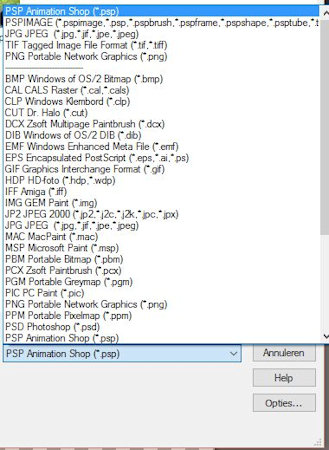
Zo dus.
Klik nu op opslaan.
29. Ga nu naar animatie shop en open je achtergrond jpeg van regel 8.
We gaan hem nu dupliceren want onze net opgeslagen enveloppe heeft straks 5 frames dus dat moet ook je achtergrond krijgen. Bewerken, selectie dupliceren, herhaal dit nog 2 keer je hebt dan 5 frames. Activeer je eerste frame, bewerken, alles selecteren.
30. Nu gaan we je enveloppe even openen, dus bestand, openen en zoek je enveloppe as., en open hem in as. Als het goed is zie je frame 1 en die is leeg, activeer hem door er in te klikken. Bewerken, verwijderen.
Klik in dit eerste frame, bewerken, alles selecteren. Animatie, roteren, vink links en keuze aan en vul 16 in en zet een vinkje bij doek uitbreiden indien nodig.
31. Activeer nu je 4e frame van je enveloppe en activeer vervolgens je gereedschap uitsnijden, zo dus:

Hierna trek je een vierkant om je enveloppe in frame 4 de rest doet gelijk mee.
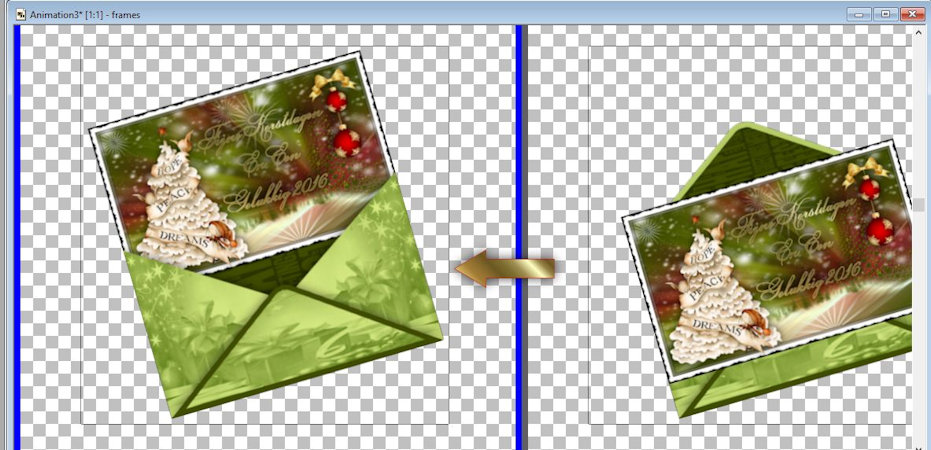
Dubbelklik nu op je enveloppe.
Je frames worden nu allemaal kleiner, dit omdat ze in je achtergrond geplakt moeten worden, anders gaat hij niet passen.
32. Activeer je gereedschap pijl weer, (links van je gereedschap uitsnijden. en klik in je eerste frame van je enveloppe. Bewerken, alles selecteren.
Bewerken, kopiëren.
Activeer nu je achtergrond, Kijk even of al je frames nog steeds blauw zijn? zo niet bewerken, alles selecteren,
Daarna, bewerken plakken in geselecteerde frames. et je enveloppe op de onderste zwarte lijn
(je binnen kant van je lijst) en de rechter puntvan je enveloppe tegen de bol van de kerstmuts van je wolf.
33. Zo nu moeten we de snelheid van de animatie nog even instellen. (alle frames zijn nog steeds blauw) Animatie, eigenschappen voor frame zet je cijfer op 100 en klik oke.
Klik nu in je eerste frame en doe nog een keer animatie,eigenschappen voor frame zet hem nu op 150 en klik oke. Activeer nu je laatste frame (5) animatie, eigenschappen voor frame zet deze op 200 en klik oke.
34. Zo nu nog even de grootte aanpassen, animatie, formaat van animatie wijzigen, zet een stip in pixels en zet je pixel breedte op 750. onderaan staat er een vinkje bij hoogte en breedte verhouding. klik vervolgens op oke.
35. Nou dat was de les weer we gaan hem nog even opslaan dna hebben we er langer wat aan hihihi. Bewerken, opslaan als en geef je crea een naam ik heb gekozen voor gelukkig nieuwjaar. en klik op opslaan.
Zo klaar is kees.
Deze les is getest door Leontine en monika. dank jullie wel dames.
Deze is van Leontine:

En deze is van Monika

Dank jullie wel dames.